Windows 10X palaišana Windows 10 datora emulatorā
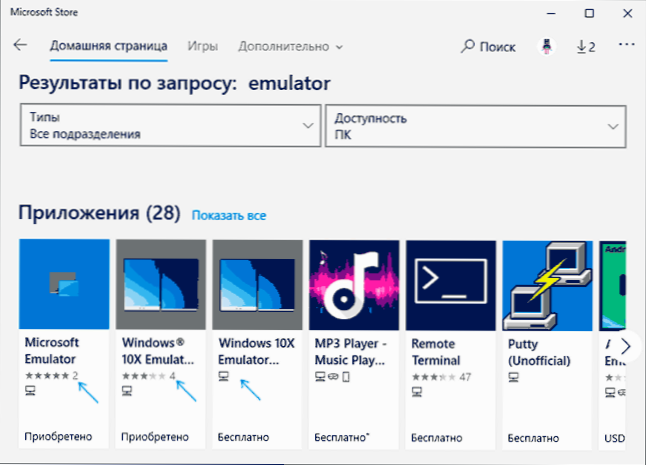
- 1398
- 232
- Roderick Satterfield DDS
Pagājušā gada beigās Microsoft ieviesa operētājsistēmu Windows 10X, lai darbotos ar savām mobilajām ierīcēm ar diviem ekrāniem, piemēram, Surface NEO. Vēlāk tika izlaists emulators un šīs operētājsistēmas attēls, kuru varēja palaist tikai Windows 10 Insider priekšskatījumā vairāk nekā noteikta versija, bet tagad emulators ir pieejams jebkurā datorā ar Windows 10 ar instalētajiem jaunākajiem atjauninājumiem.
Šajā pārskatā par to, kā instalēt Windows 10X emulatoru datorā un īsi par to, ko var redzēt jaunajā operētājsistēmā, pieejamos iestatījumus un dažas citas nianses. Tas var būt arī interesants: labākie Android emulatori operētājsistēmai Windows.
- Windows 10X emulatora un attēla instalēšana
- Windows 10X operētājsistēma
- Video apskats
Windows 10X emulatora un attēla instalēšana
Lai instalētu Windows 10X emulatoru, vienkārši veiciet šādas darbības:
- Dodieties uz Microsoft Store App Store, meklējot, ievadiet emulatoru.
- Rezultātos pievērsiet uzmanību Microsoft emulatora vienumam - mēs to instalējam vispirms.
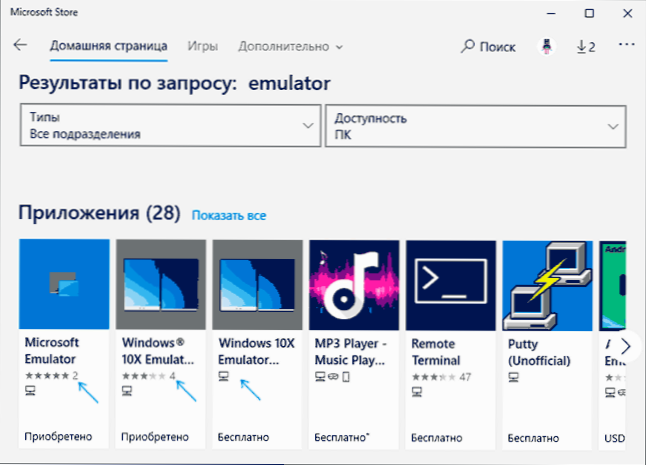
- Rezultātos būs arī vairāki Windows 10X attēli, mēs instalējam jaunāko versiju.
Šajā sakarā instalēšanas process ir pabeigts, un izvēlnē Start varat palaist Microsoft emulatora lietojumprogrammu.
Lietojumprogrammā jūs redzēsit Windows 10X attēlu sarakstu (visticamāk, tikai vienu attēlu), lai palaistu. Neaizmirstiet, ka emulatora darbībai jums jāiespējo virtualizācija, un, kad pēc starta nospiešanas parādās kļūda, noklikšķiniet uz pogas “RETRY”.
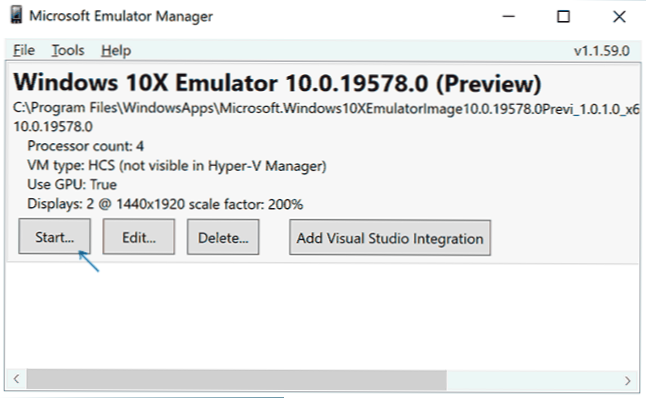
Windows 10X operētājsistēma
Pēc emulatora uzsākšanas, pēc kāda lejupielādes laika jūs redzēsit Windows 10X "darbvirsmas", kas sadalīts divos ekrānos, uz tā - tikai uzdevumjosla (izvēršas, kad peles indikators ir bloķēts), uz kuras bloķēta poga "Sākt" ar jaunām lietojumprogrammām ikonas un pogas skatīšanās uzdevumi.
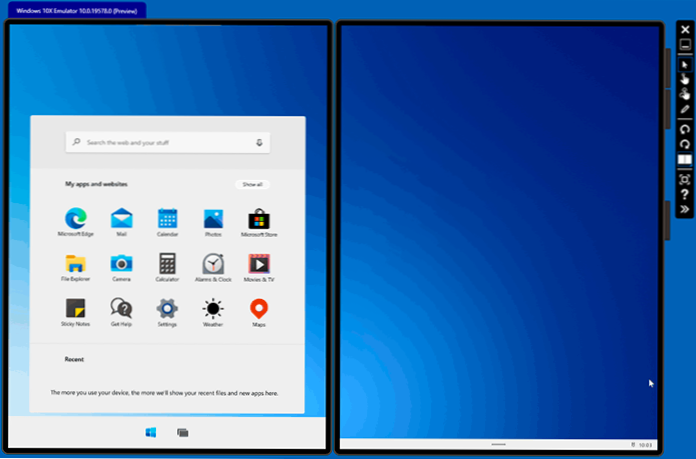
Pilnu instalēto lietojumprogrammu sarakstu var redzēt, izvēlnē noklikšķinot uz "Rādīt visu". Starp citu, es nevarēju izveidot interfeisa krievu valodu, izmantojot parametrus, bet ievades valoda ir iestatīta.
Tādas lietas kā “parametri” vai “Windows Security Center” gandrīz neatšķiras no jūsu datora ar Windows 10, savukārt standarta saskarnes, piemēram, “vadības panelis”, vairs nav.
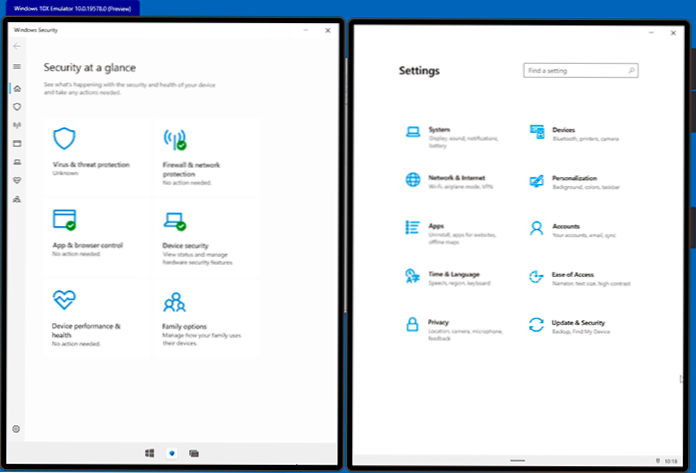
Ja jūs ieskatāties diriģentā, kura ir divi eksemplāri (parastie un beta, otrais man nav sācis), jūs redzēsit, ka lietotājam ir piekļuve tikai savām mapēm, piemēram, “dokumenti”, “lejupielādes” un tamlīdzīgi, pārējā failu sistēma ir paslēpta un nepieejama. Tajā pašā laikā sistēmā joprojām atrodas citas mapes un “disks C”, taču tas nedarbosies, lai tai piekļūtu (parādīts videoklipā).
Pati Windows 10X ir paredzēts mobilajām ierīcēm, taču atšķirībā no citiem mobilajiem OSS tas ļauj jums palaist lietojumprogrammas ne tikai no atbilstošā lietojumprogrammu veikala, bet arī no parastajām Windows programmām. Es pārbaudīju Rufus palaišanu - galu galā sākās programma, kaut arī tā notika ļoti lēni (spriežot pēc procesa, Windows 10X iekšpusē tiek palaists atsevišķs emulators).
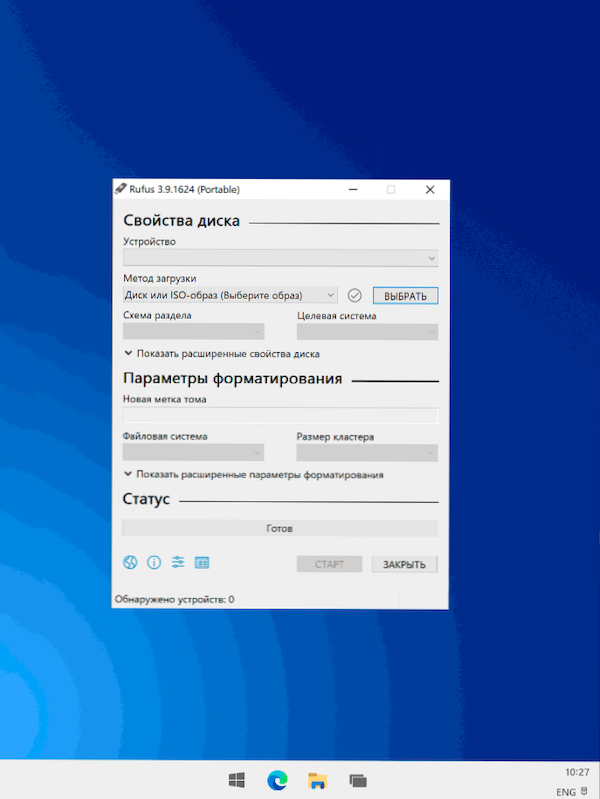
Ja panelī pa kreisi no emulatora loga nospiediet pogu ar divām bultiņām un pēc tam dodieties uz orientācijas cilni, varat eksperimentēt ar dažādiem divu ekrānu mobilās ierīces darbības režīmiem un redzēt, kā emulators izturēsies.
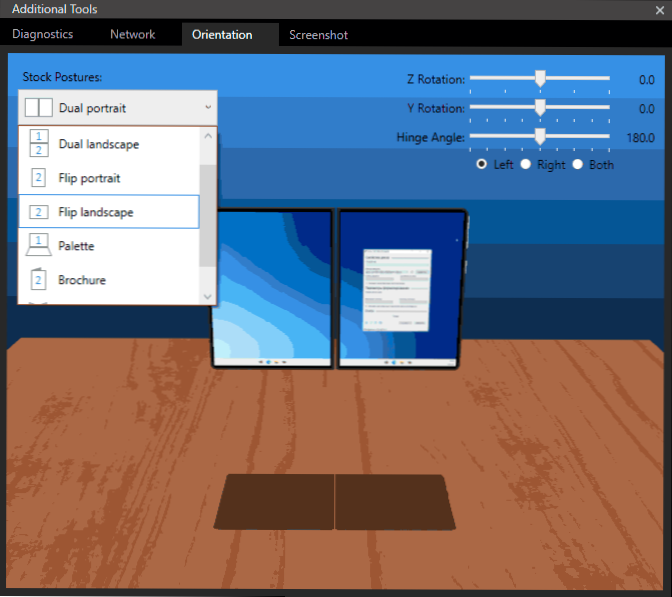
Varbūt pagaidām tas viss ir. Es varu tikai piebilst, ka BSOD zilie ekrāni operētājsistēmā Windows 10X izskatās vienādi kā parastajā 10-ke, izņemot to, ka tie ir sadalīti divos ekrānos:
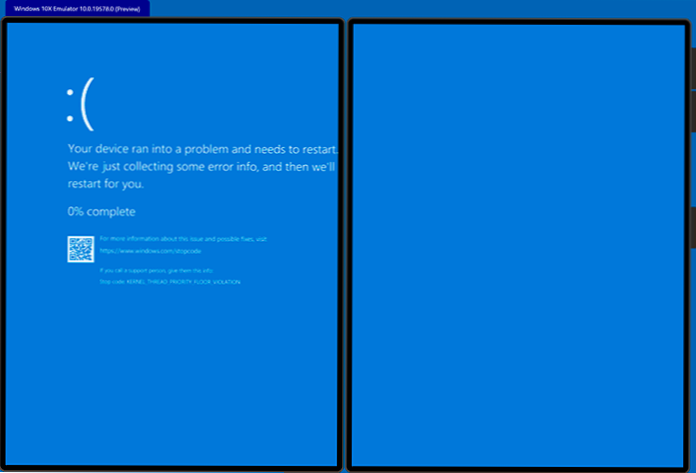
Windows 10X video pārskats
Apkopojums: Es pat nevaru iedomāties, ko nākotne gaida šo operētājsistēmu (Windows Phone sākumā šķita daudzsološs, bet vairs nav, vai Windows 10X būs citādi - tas nav fakts, manuprāt), un es to nedaru Ziniet, vai šis materiāls noderēs kādam, bet, ja vēlaties eksperimentēt ar Windows 10X - kāpēc gan ne.
- « Kā mainīt Windows 10, 8 faila izveidošanas, mainīšanas un atvēršanas datumu.1 un Windows 7
- Jūsu konts ir atspējots pie ieejas Windows 10 - kā to labot? »

